
Novità e trend
Logitech Harmony Elite: l'eterno sogno di un unico telecomando
di Luca Fontana

Ogni inizio è difficile. Questo vale anche per il Logitech Elite Harmony. Per aiutarti a familiarizzare con il tuo Harmony più velocemente di quanto abbia fatto io, ecco i migliori consigli e trucchi per i principianti.
Da poco meno di un mese gestisco la mia casa intelligente con l'aiuto del telecomando Harmony di Logitech. Il nostro inizio insieme non è stato facile, quello del mio Harmony e di me, che ho riassunto in un'epopea visivamente stupenda:
La storia di come un utente comune mette le mani su un Harmony per la prima volta non finisce qui. Se stai per decidere di abbinare per la prima volta alla tua casa un telecomando Harmony, allora sei nel posto giusto. Perché voglio spiegarti perché l'esempio che ho fatto sopra, a dire il vero un po' intimidatorio, non dovrebbe scoraggiarti! Sono anche sicuro che i professionisti di Harmony che stanno leggendo questo articolo troveranno qualche consiglio utile da inserire nei commenti qui sotto ;).
L'Elite Harmony di Logitech è un telecomando universale. Ti permette di controllare fino a 15 dispositivi con un unico telecomando. Sono finiti i tempi in cui dovevi portarti dietro un mucchio di scatole di plastica!
Una volta collegato l'Harmony a tutti i tuoi dispositivi (TV, lettore Blu-ray, PS4, macchina del caffè, interruttore della luce...), sei pronto per iniziare. A seconda del dispositivo che vuoi controllare, devi prima selezionarlo alla voce "Dispositivi" e poi eseguire il comando desiderato. Sembra complicato? Lo è. Ecco perché Harmony è dotato di un secondo meccanismo molto importante: le "Azioni".
Lo scopo di Harmony è quello di controllare i dispositivi in offerta.
Lo scopo delle in offerte è fare in modo che tu non debba mai premere "Dispositivi" per controllare i tuoi dispositivi. Torni a casa e vuoi continuare a guardare la tua serie preferita su Netflix? Allora seleziona l'offerta "Netflix" sul telecomando e la tua TV, i tuoi box e l'app Netflix si accenderanno con la semplice pressione di un pulsante.
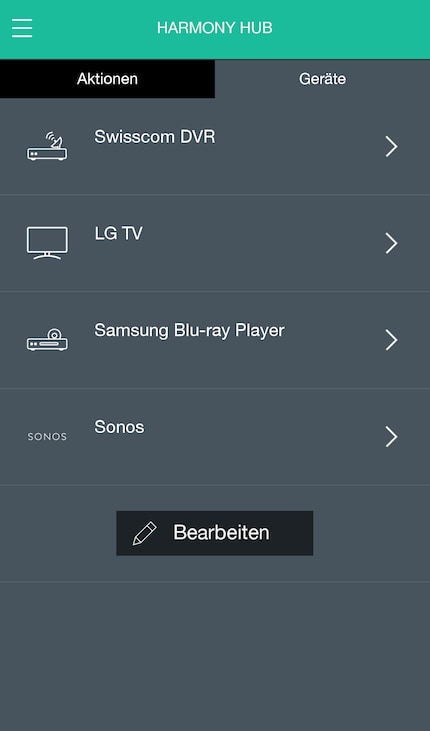
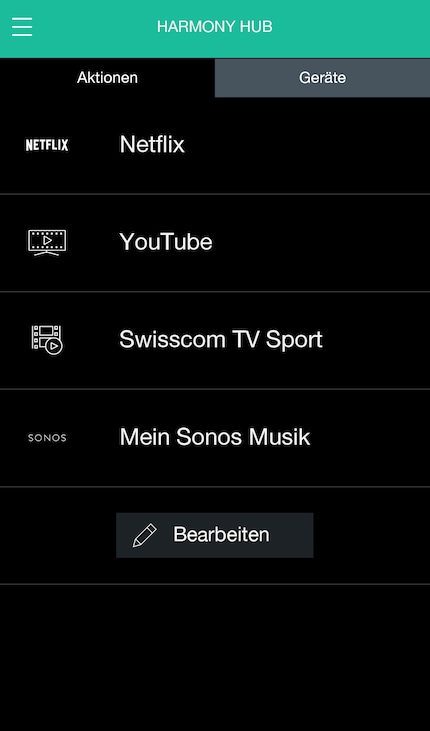
1. la logica del telecomando
Le azioni servono a salvare i passaggi che altrimenti eseguiresti singolarmente e manualmente. In altre parole: un'azione non si limita ad accendere direttamente Netflix. Innesca una sequenza di comandi che hai precedentemente definito in dettaglio. In senso figurato, potrebbe essere qualcosa come: "Ehi TV, accendi, ma poi aspetta 10 secondi fino all'avvio completo. Poi vai su Home, poi due volte a destra fino all'app Netflix e poi premi Invio". Playbar Sonos? Accendila e tieniti pronto"
.
Una volta compresa questa logica, capirai subito le possibilità e i limiti di Harmony.

2 Saltare direttamente da un'azione all'azione successiva: è possibile?
Quando si definisce una nuova azione, in genere si presuppone sempre che i dispositivi siano spenti. Il primo passo è quindi "accendi X, Y e Z" prima di poter programmare un altro comando come "premi il tasto home". Tuttavia, se ti trovi nell'azione "Netflix" e vuoi avviare l'azione "YouTube", allora tutto è già acceso. Fortunatamente, l'applicazione Harmony lo riconosce e non crea alcun problema. Al contrario, salta semplicemente la parte in cui dovrebbe accendere i tuoi dispositivi.
3. Quindi funziona sempre? No, purtroppo no.
Per alcune offerte, dispositivi o marchi, il salto da un'azione all'altra non funziona.
Un esempio per me: voglio guardare YouTube. Quando porto la TV fuori dalla modalità standby e premo il tasto Home, il cursore salta direttamente alla prima app della selezione. Tuttavia, se sto guardando Netflix e poi premo il tasto Home, il cursore rimane sull'applicazione Netflix che sto utilizzando. Nello scenario 1, devo premere il tasto destro dodici volte, nello scenario 2 solo dieci volte. Un classico caso in cui non è possibile passare direttamente da un'offerta all'altra perché l'app si ostina a premere a destra tutte le volte che ho programmato in precedenza. Ma prima di programmare un'offerta per tutti gli scenari possibili, è sufficiente terminare quella in corso in modo che i dispositivi siano nuovamente spenti. Poi avvia di nuovo l'offerta desiderata.
4. comandi per televisori o per funzioni Smart TV
Determinare questo aspetto è importante. Per ogni azione, l'applicazione Harmony richiede gli ingressi da utilizzare. Se programmi un'azione "TV", il telecomando chiede sempre il canale da accendere immediatamente. Tuttavia, se non vuoi programmare nulla che abbia a che fare con il canale TV, seleziona semplicemente una funzione Smart TV. In questo modo non ti verrà chiesto il canale predefinito.
5. Ritardi nella programmazione e perché sono così importanti
Nel mio caso, tutte le offerte funzionano solo con i ritardi. Cosa significa? Ricorda il punto 1: l'app dice alla TV: "Accendi" e poi "vai a casa" per la Smart TV. Tuttavia, la TV impiega ben dieci secondi per avviarsi. Devo aggiungere manualmente questo tempo di attesa come ritardo, altrimenti il telecomando chiede alla TV di premere il tasto Home anche se la TV si sta ancora avviando. Il risultato senza un ritardo sarebbe: la TV si accende lentamente e poi non succede nulla perché il comando di apertura del tasto Home è già stato emesso. Quindi pensa sempre ai possibili ritardi e preferisci installare un po' troppo piuttosto che troppo poco.
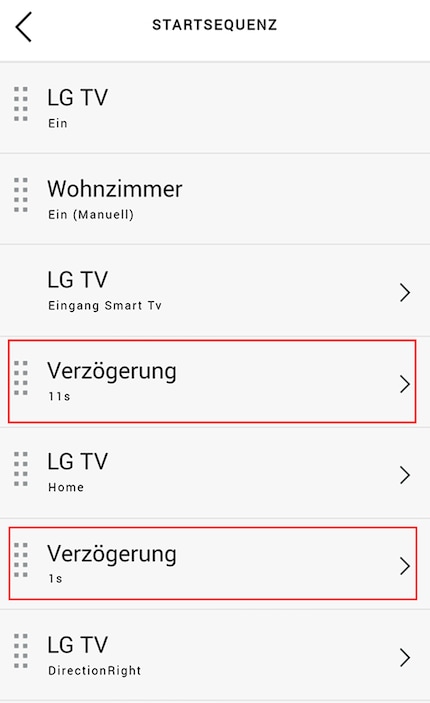
6. Programmare sul PC o tramite app per smartphone/tablet?
La mia esperienza dimostra che è più facile programmare le azioni sull'app per smartphone/tablet davanti alla TV perché puoi provare subito ogni azione sulla TV. Questo è semplicemente indispensabile quando si provano i ritardi. Immagina di dover fare avanti e indietro tra il salotto e la stanza dell'ufficio innumerevoli volte per ogni nuova azione perché un ritardo non era esattamente quello giusto. Inoltre, le offerte programmate sul PC devono essere sincronizzate manualmente. Tuttavia, se programmi qualcosa sull'app per smartphone, il telecomando si sincronizza nel momento stesso in cui salvi l'offerta.
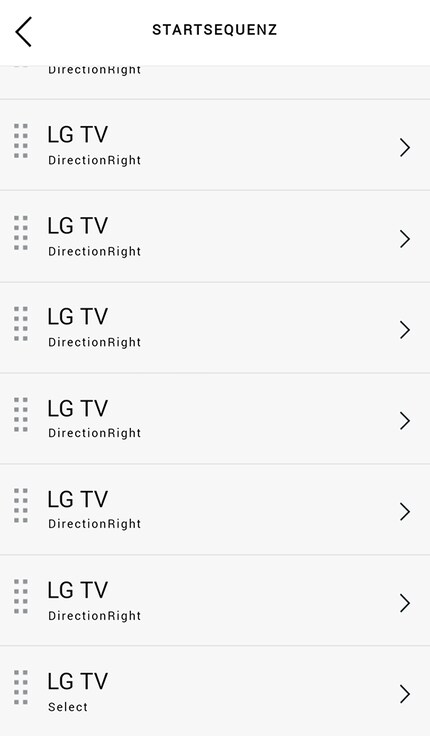
È meglio mettere insieme e salvare i comandi in un'offerta direttamente davanti alla TV. Soprattutto se vuoi mantenere le pause il più brevi possibile e quindi devi capire esattamente se il ritardo deve durare solo 7 o 8 secondi.
7. se hai una soundbar Sonos
Anche tu ascolti la tua musica tramite Sonos? Bene. Puoi controllare anche questo con Harmony. Importante prima di programmare la prima offerta: puoi utilizzare Harmony per controllare tramite il telecomando solo la musica che hai salvato tra i preferiti in "My Sonos". Imposta i preferiti in anticipo utilizzando l'app Sonos. Solo allora inizierai a sincronizzare il telecomando Harmony con Sonos.
8. Ho capito, ma ora voglio aggiungere una nuova playlist.
Hai sincronizzato Harmony con Sonos e stai ascoltando felicemente la tua musica. Ora hai scoperto una nuova playlist, ad esempio tramite Spotify, e vuoi impostarla come nuova playlist predefinita. Nessun problema, ma non fare l'errore di personalizzare l'offerta. Procedi invece come segue: Apri la playlist nell'app Sonos e aggiungila a "My Sonos". Ora apri l'app Harmony. Vai all'Offerta che hai già creato, avviala e premi la stella in basso. Scorri fino in fondo e poi premi "Aggiorna". Torna all'elenco dove potrai vedere una panoramica di tutte le Azioni. Solo a questo punto dovrai premere il pulsante "Modifica" e modificare l'azione. In breve: per prima cosa aggiungi un'azione alla tua pagina web. In breve: prima aggiungi la playlist ai preferiti nell'app Sonos, poi aggiorna l'elenco dei preferiti di Harmony e infine modifica l'azione.
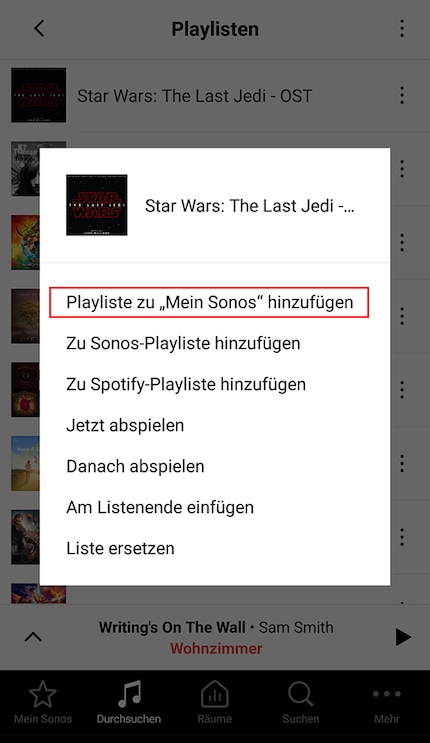
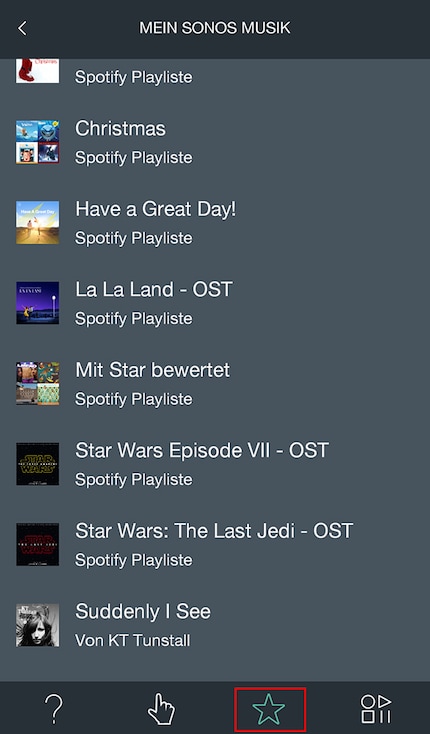
**9. La PS4 non può essere accesa o spenta con Harmony - perché? **
Sì, puoi collegare e controllare la console con Harmony. Ma non entusiasmarti troppo. La funzione più elementare, ovvero l'accensione e lo spegnimento, è possibile solo con il controller PS4. Sony stessa si è assicurata che il controller mantenga il controllo esclusivo su un comando così importante. E se hai già in mano il controller per accendere la console, allora lo userai anche per comandare la console.
**10. Quindi l'Harmony è inutile con la mia PS4? **
No. Personalmente, trovo ancora pratico il fatto di poter accendere la mia TV tramite Harmony con la semplice pressione di un tasto e controllare direttamente l'ingresso giusto. Ehi, ogni secondo è importante!
Prenditi il tuo tempo, sii paziente. Ne vale la pena. Non pensare di poterti sedere e programmare in modo semplice e veloce. A seconda della complessità dell'offerta, può essere necessario armeggiare molto, soprattutto se devi programmare dei ritardi. Più dispositivi hai, più l'azione diventa complessa. Fortunatamente, dovrai programmare con cura ogni azione una sola volta e potresti essere un po' seccato se non riesci a capire subito dove si trova il baco nella tua azione e perché il dispositivo non reagisce correttamente, anche se tutto sembra essere programmato correttamente.
Una volta configurato, Harmony è fantastico. La sera torno a casa e già pregusto il prossimo episodio di "The Goodwife" su Netflix. Grazie al telecomando, premo il pulsante in offerta e tutto si avvia automaticamente mentre mi tolgo la giacca, mi infilo qualcosa di comodo e prendo gli snack giusti. Inoltre, è divertente quando la TV si controlla da sola come per magia.
E quali sono i tuoi consigli? Manca qualcosa di importante secondo te? C'è un modo più semplice per andare da A a B? Fammelo sapere nei commenti!
Scrivo di tecnologia come se fosse cinema – e di cinema come se fosse la vita reale. Tra bit e blockbuster, cerco le storie che sanno emozionare, non solo far cliccare. E sì – a volte ascolto le colonne sonore più forte di quanto dovrei.
Le nostre esperte ed esperti mettono alla prova i prodotti e le loro applicazioni. In modo indipendente e neutrale.
Visualizza tutti